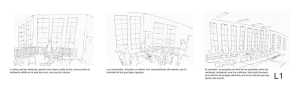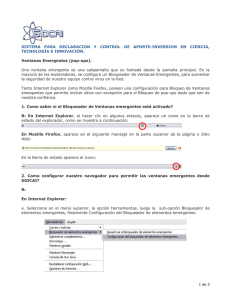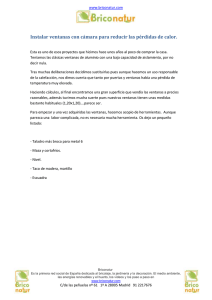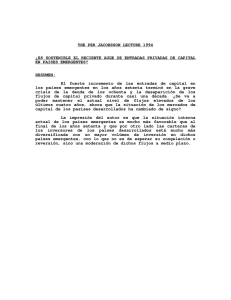CREDISTAR - CaixaBank Consumer Finance
Anuncio
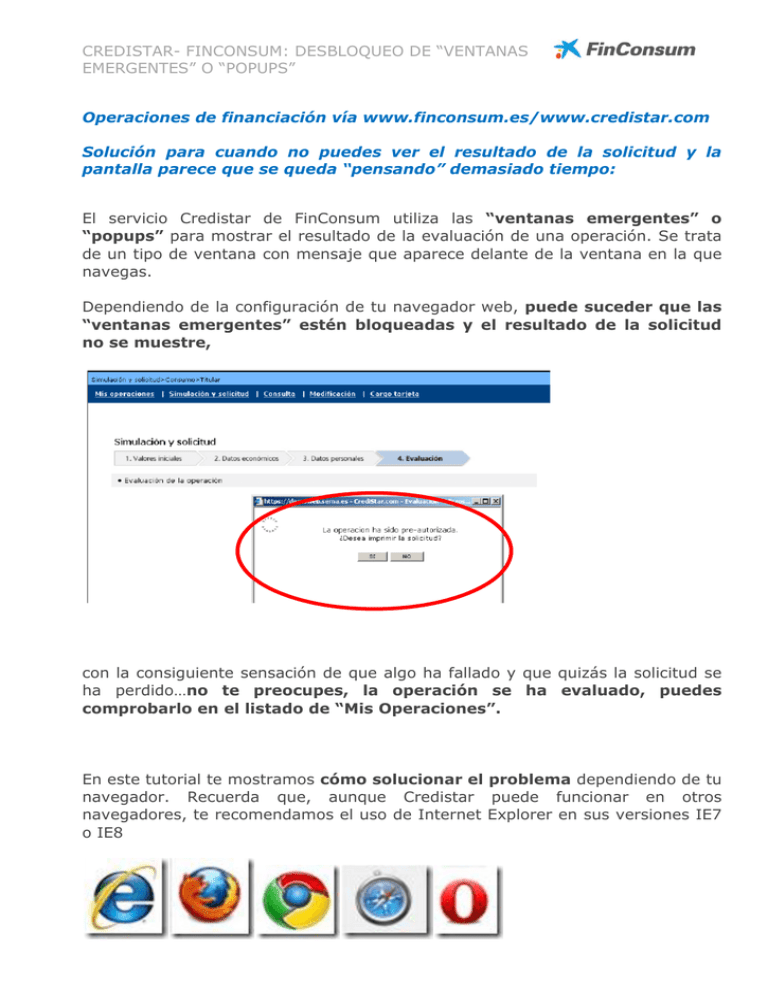
CREDISTAR- FINCONSUM: DESBLOQUEO DE “VENTANAS EMERGENTES” O “POPUPS” Operaciones de financiación vía www.finconsum.es/www.credistar.com Solución para cuando no puedes ver el resultado de la solicitud y la pantalla parece que se queda “pensando” demasiado tiempo: El servicio Credistar de FinConsum utiliza las “ventanas emergentes” o “popups” para mostrar el resultado de la evaluación de una operación. Se trata de un tipo de ventana con mensaje que aparece delante de la ventana en la que navegas. Dependiendo de la configuración de tu navegador web, puede suceder que las “ventanas emergentes” estén bloqueadas y el resultado de la solicitud no se muestre, con la consiguiente sensación de que algo ha fallado y que quizás la solicitud se ha perdido…no te preocupes, la operación se ha evaluado, puedes comprobarlo en el listado de “Mis Operaciones”. En este tutorial te mostramos cómo solucionar el problema dependiendo de tu navegador. Recuerda que, aunque Credistar puede funcionar en otros navegadores, te recomendamos el uso de Internet Explorer en sus versiones IE7 o IE8 CREDISTAR- FINCONSUM: DESBLOQUEO DE “VENTANAS EMERGENTES” O “POPUPS” INTERNET EXPLORER En el Menú “Herramientas” tienes que pulsar en “Desactivar el bloqueo de elementos emergentes” para que se abran las ventanas. Quedaría así para que se abran las ventanas. CREDISTAR- FINCONSUM: DESBLOQUEO DE “VENTANAS EMERGENTES” O “POPUPS” MOZILLA FIREFOX En el menú “Herramientas>Opciones” aparece el siguiente menú: Como puedes ver en el apartado Contenido, la primera opción es la que gestiona los elementos emergentes. Debería estar sin pulsar para que se abran correctamente las ventanas. CREDISTAR- FINCONSUM: DESBLOQUEO DE “VENTANAS EMERGENTES” O “POPUPS” CHROME Pulsando en el icono herramientas Chrome” aparece el siguiente menú: “Personaliza y controla Google Pulsando el apartado Opciones salen una ventana con 3 submenús de los que habrá que elegir la Opción Avanzadas: CREDISTAR- FINCONSUM: DESBLOQUEO DE “VENTANAS EMERGENTES” O “POPUPS” Dentro del apartado Privacidad hay que entrar en Configuración de Contenidos y seleccionar la Función pop-ups y en su configuración elegir “Permitir que todos los sitios muestren pop-ups” CREDISTAR- FINCONSUM: DESBLOQUEO DE “VENTANAS EMERGENTES” O “POPUPS” SAFARI Pulsando en el icono “Mostrar un menú de ajustes generales de Safari” aparece el siguiente menú: Así estaría el bloqueador desactivado De esta manera el bloqueador quedaría activado, asegúrate de que no esté así. CREDISTAR- FINCONSUM: DESBLOQUEO DE “VENTANAS EMERGENTES” O “POPUPS” OPERA Pulsando en el icono menú: Menú>Configuración>Opciones aparece el siguiente La mejor opción es seleccionar Abrirlas todas, para que no de ningún fallo. Y recuerda… Si precisas ayuda adicional en la gestión de tus solicitudes, impresión de contratos, o el servicio no funciona satisfactoriamente, puedes llamar directamente a nuestra plataforma de captación de operaciones. Si tienes dudas en cuanto al funcionamiento, tu comercial asignado te podrá ayudar. También puedes descargarte nuestra Guía Rápida de Uso En FinConsum valoramos tu opinión y queremos responder a tus inquietudes. Nos puedes hacer llegar tu mensaje a [email protected]